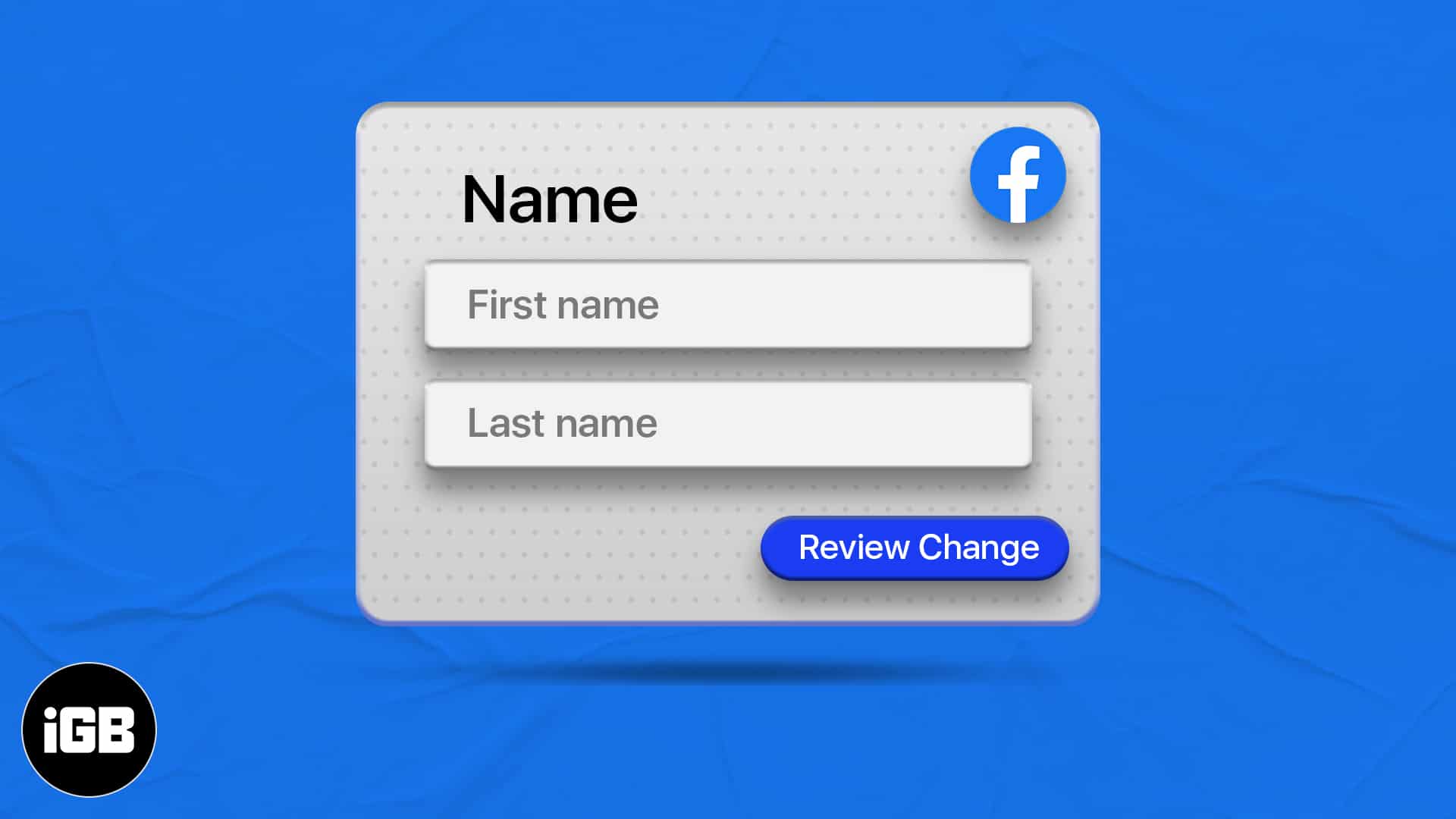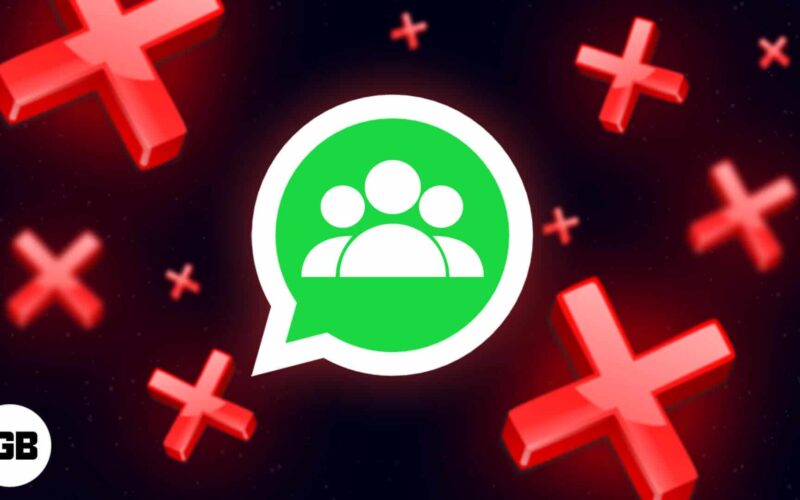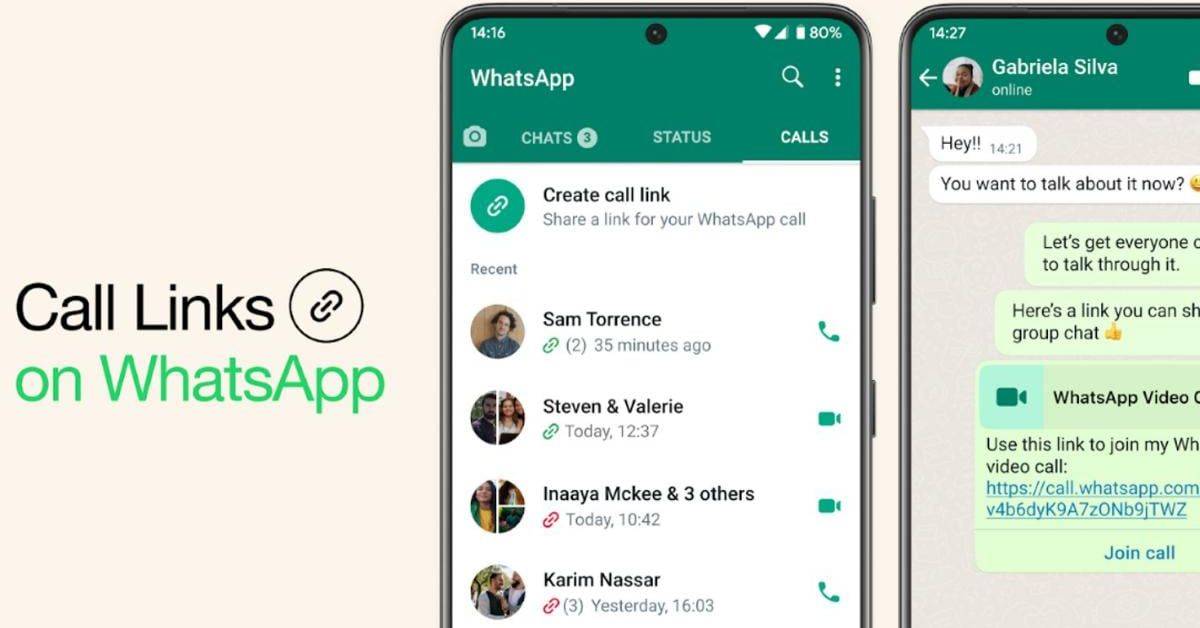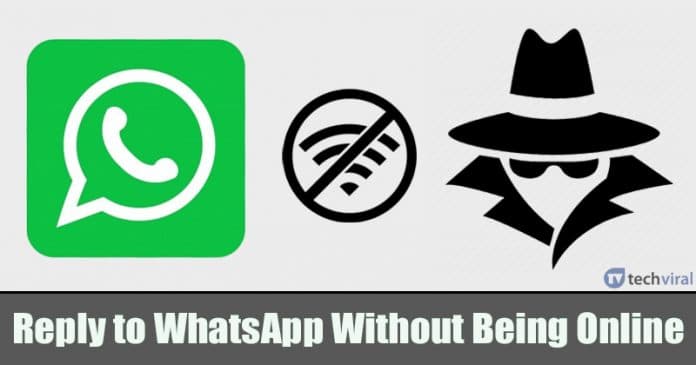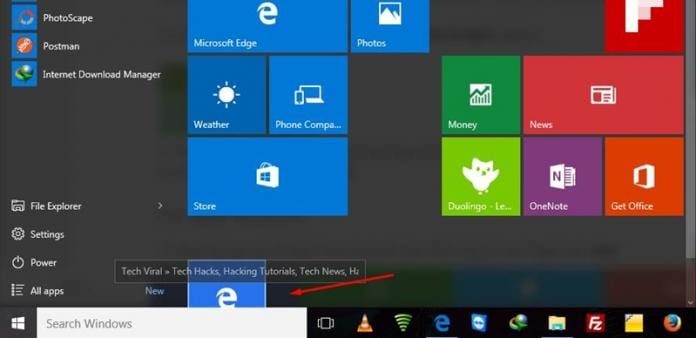
Snadno přidejte odkazy na webové stránky do nabídky Start systému Windows 10 pomocí jednoduchého způsobu vytvoření snadno přístupného odkazu na jakýkoli web přímo v nabídce Start systému Windows 10 podle níže uvedeného průvodce.
V systému Windows 10 společnost Microsoft provedla několik skvělých změn na panelu nabídky Start a po Windows 8, 8.1 a nyní získáte jiný styl nabídky Start. V této verzi Windows můžete provádět některé skvělé nové funkce a také některá úžasná nastavení a sady funkcí, díky kterým je tento balíček jedním z nejlepších operačních systémů. Máte také možnost provádět úžasné změny pomocí nabídky Start v tomto systému Windows, pomocí které můžete snadno přidávat a odebírat aplikace ze seznamu a jedna jiná věc, která ji odlišuje od ostatních verzí, je, že můžete také přidávat odkazy do nabídky Start. které můžete použít ke snadnému přístupu na vaše oblíbené stránky. Zde v tomto článku budeme diskutovat o metodě, jak můžete přidat odkazy na webové stránky do nabídky Start vašeho Windows 10. Podívejte se tedy na kompletní metodu popsanou níže a pokračujte.
Jak přidat odkazy na webové stránky do nabídky Start systému Windows 10
Metoda je poměrně jednoduchá a můžete se ji snadno naučit provedením několika jednoduchých kroků níže.
Postup přidání odkazů na webové stránky do nabídky Start systému Windows 10:
1. Nejprve otevřete svůj odkaz v prohlížeči Microsoft Edge, který chcete umístit do nabídky Start.
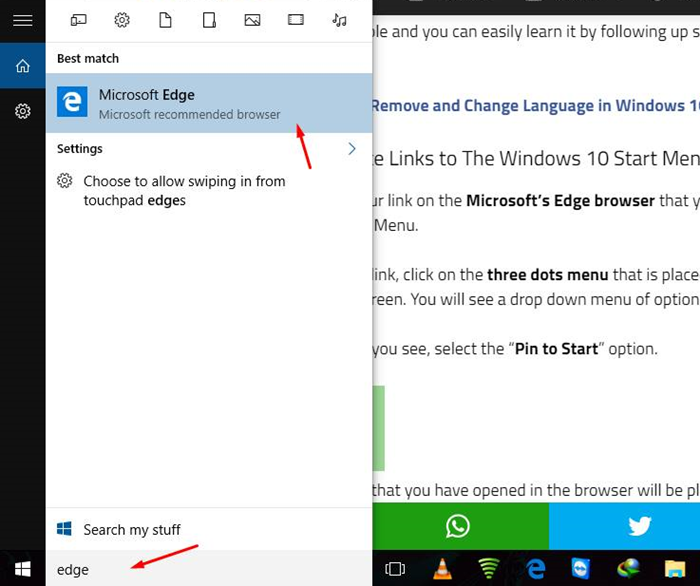
2. Po otevření odkazu klikněte na nabídku se třemi tečkami, která je umístěna v pravém horním rohu obrazovky. Uvidíte tam rozbalovací nabídku možností.
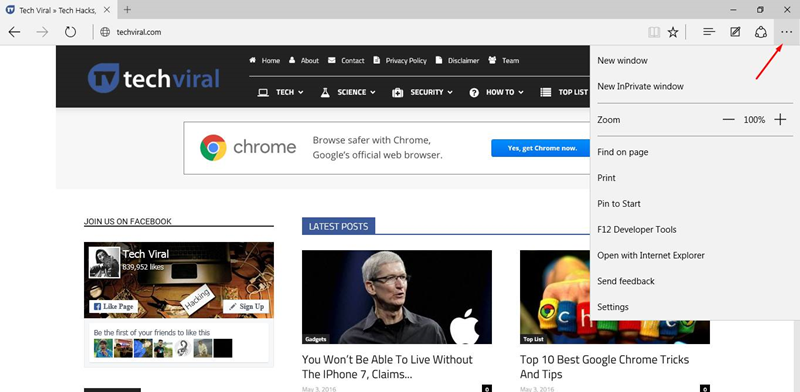
3. Z možností, které vidíte, vyberte možnost „Připnout na začátek“.
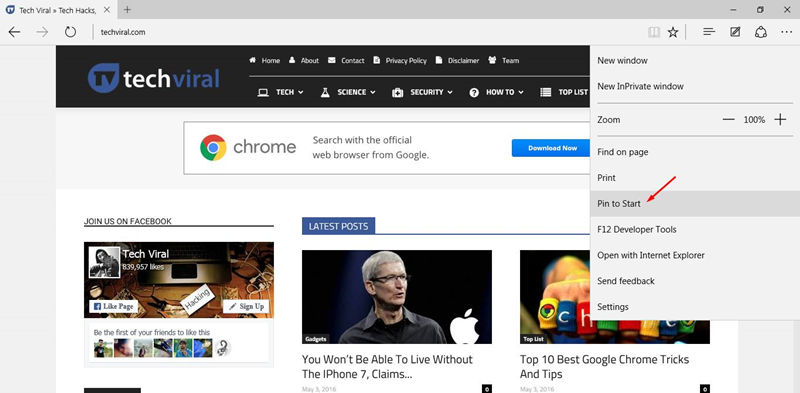
4. To je vše. Odkaz, který jste otevřeli v prohlížeči, bude umístěn v nabídce Start ve vašem systému Windows.
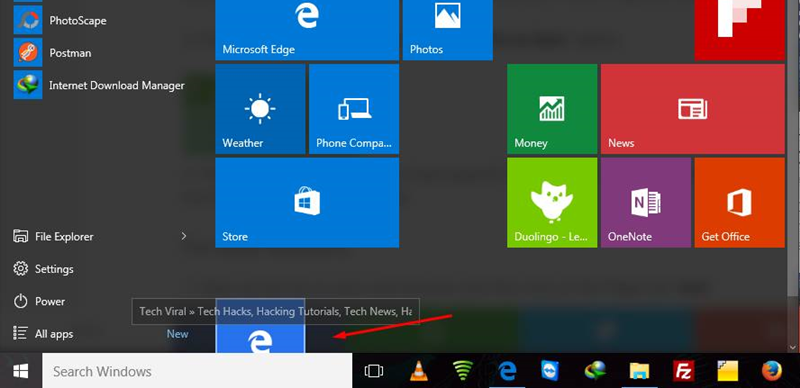
Pro ostatní prohlížeče:
1. Otevřete odkaz ve svém webovém prohlížeči a poté klikněte na stránku jako „Ikona“, kterou pravděpodobně uvidíte v adresním řádku prohlížeče.
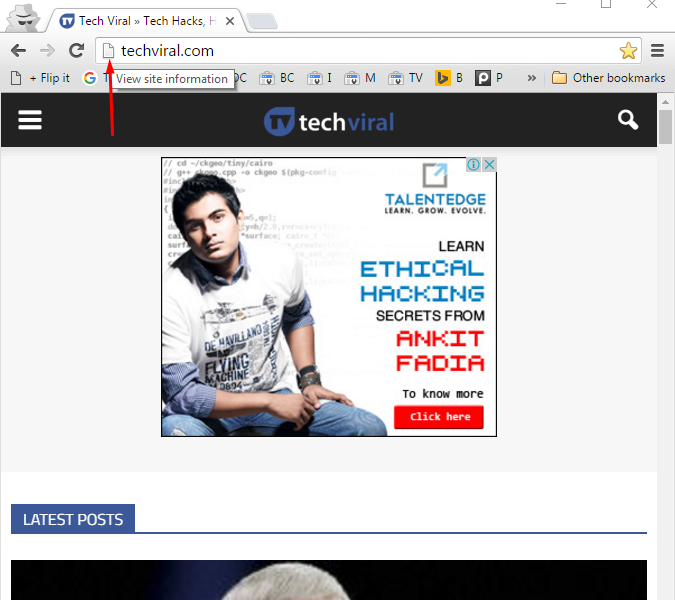
2. Přetáhněte tuto ikonu na plochu a poté se na ploše okamžitě vytvoří zástupce odkazu. Nyní budete muset pouze zkopírovat odkaz, který musíte dále použít k vytvoření odkazu v nabídce Start.
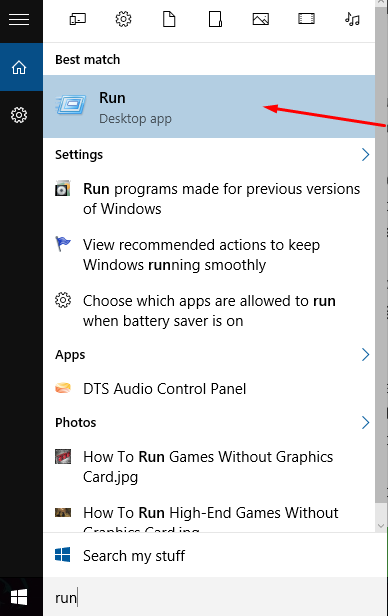
3. Otevřete pole „Spustit“ tak, že jej vyhledáte na vyhledávací liště nabídky Start.
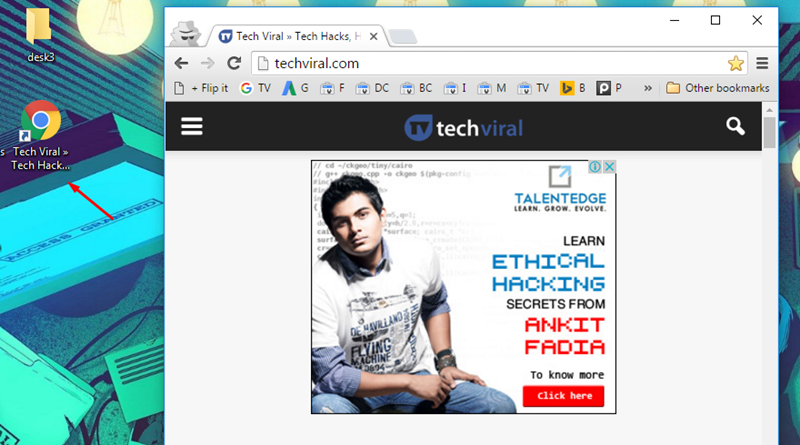
4. Do pole v okně Spustit zadejte příkaz „shell:programs“ a klikněte na OK.
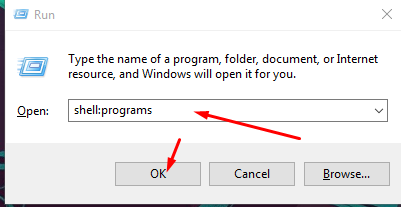
5. Nyní uvidíte, že se otevře další okno a zde do tohoto okna musíte vložit odkaz, který jste předtím zkopírovali. Pamatujte, že odkaz byste neměli vkládat do žádné složky v tomto okně.
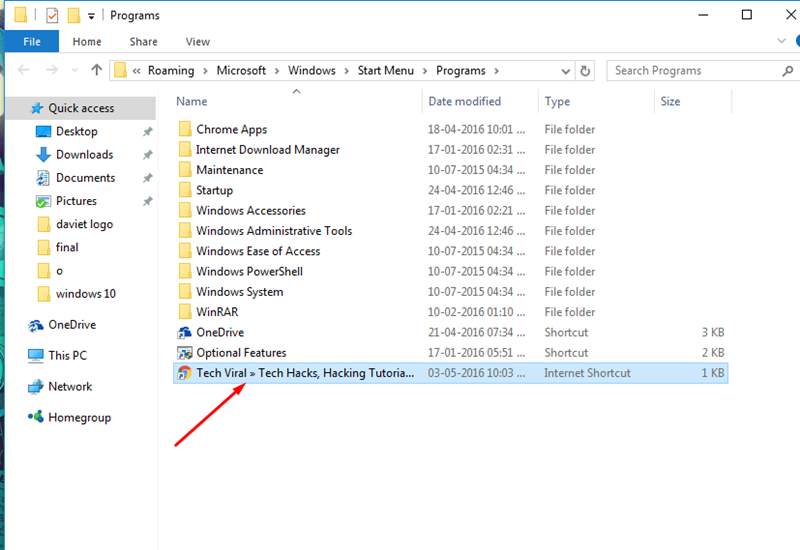
6. Nyní budete moci vidět zástupce vašeho odkazu v části ‘Všechny aplikace ‘ v nabídce Start.
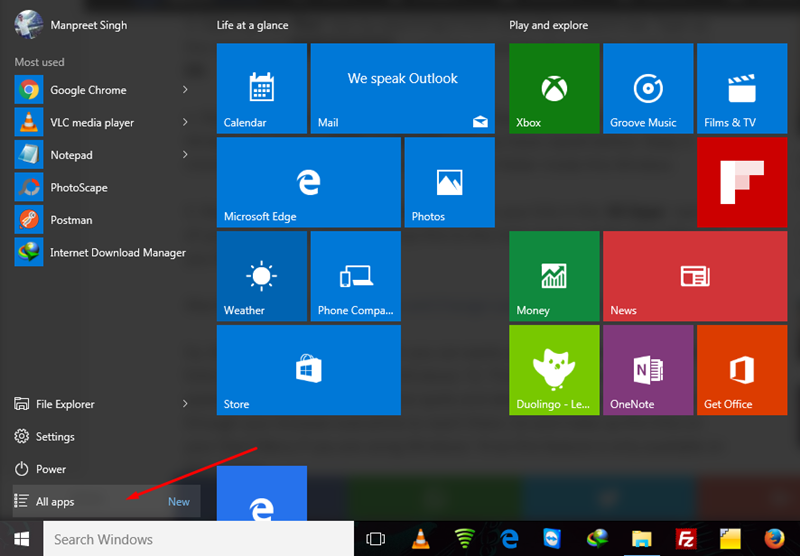
7. Pokud chcete, přetáhněte toto do hlavní části nabídky Start.
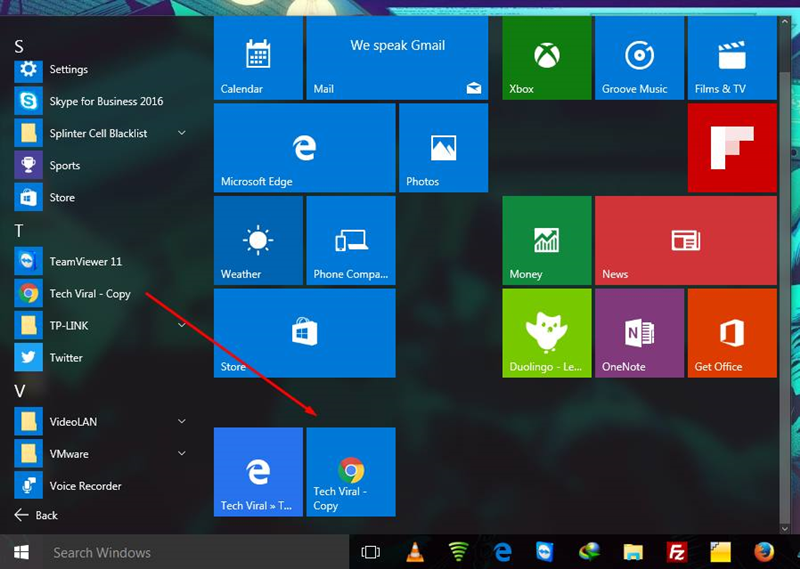
Toto je tedy nejlepší způsob, jak můžete snadno přidat odkazy na své oblíbené webové stránky do nabídky Start vašeho systému Windows 10. Díky tomu bude pro vás mnohem snazší dosáhnout vašich online míst a také nebudete muset kontrolovat váš prohlížeč, abyste se tam dostali. Pokud používáte Windows 10, přejděte a vytvořte odkazy v nabídce Start, protože tato funkce je k dispozici pouze v této verzi.